win10系统中会有很多开机时自动启动的程序,如果我们要禁用的话该怎么办呢,下面小编就介绍一下。
具体如下:
方法一
-
1. 首先,打开电脑,右键点击屏幕下方的状态栏,弹出窗口选择“任务管理器”

-
2. 打开如图所示界面,点击菜单栏“启动”

-
3. 然后,我们可以看到开机自启动的软件以及自启动对电脑的影响。
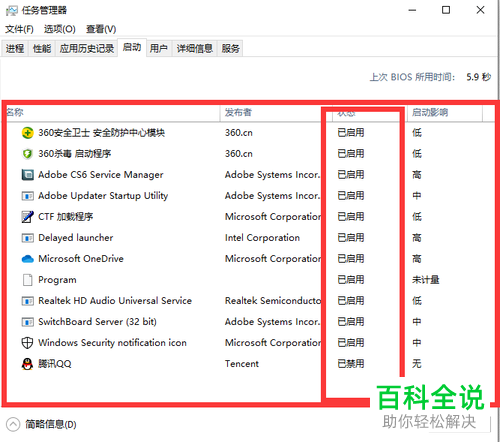
-
4. 我们要禁用其中的开机启动项的话,右击弹出窗口选择“禁用”。
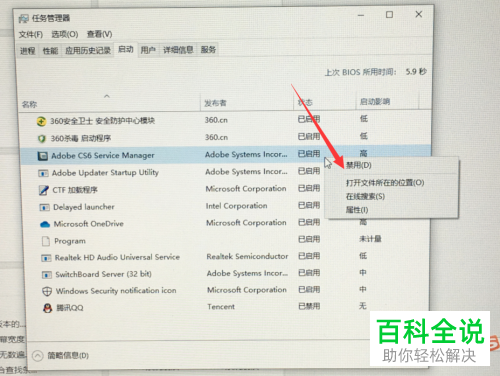
-
5. 如图所示,显示“已禁用”,就是设置成功了

方法二
-
1. 打开电脑,点击屏幕左下角的“开始”图标,或者按快捷键“win R”,打开【运行】窗口。
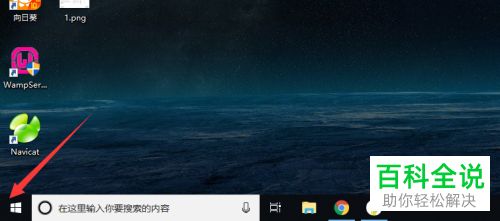
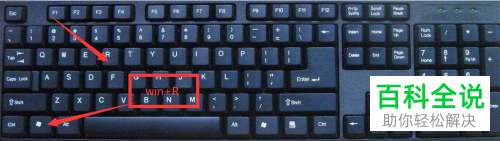
-
2. 在运行窗口中输入“msconfig”后,点击“确定”

-
3. 然后,我们打开了系统配置页面,点击菜单栏的“启动”,再双击“打开任务管理器”。

-
4. 我们可以看到开机自启动的软件以及自启动对电脑的影响。
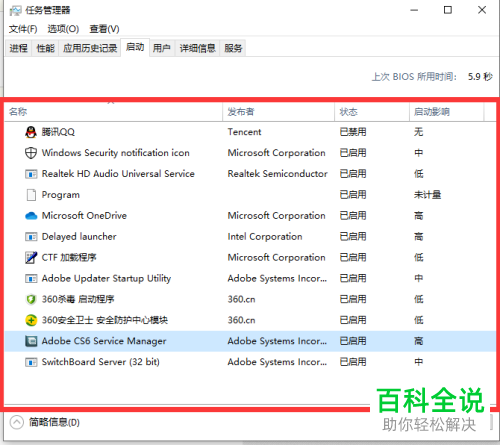
-
5.我们要禁用其中的开机启动项的话,右击弹出窗口选择“禁用”。
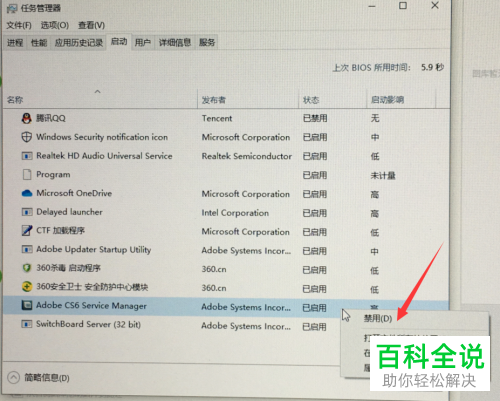
-
6. 如图所示,显示“已禁用”,就是设置成功了。

-
以上就是win10系统怎么关闭电脑自启动项的办法。
